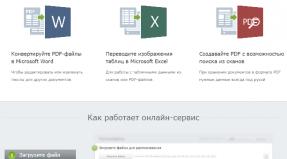Твърди дискове: нещо, за което дори не сте подозирали. Деактивиране на паркирането на HDD Seagate Трябва ли да деактивирам паркирането на главата в wd
Някои модели твърди дискове Seagate се отличават с факта, че имат неадекватно ниско време на изчакване, преди да преминат към енергоспестяващ режим, при който четящите глави преминават в паркирано състояние. Този преход е придружен от характерен пращене-свирене-скърцане, а в случай, че твърдият диск не е системен, това може да се случва на всеки няколко минути. Излишно е да казвам, че в допълнение към риска от повреда от прекалено честото паркиране, той също е просто досаден със своя чуруликащ звук?
Не е особено изненадващо, че специалистите на Seagate не искат да предоставят на потребителите на техните продукти начин за постоянно деактивиране на автоматичното паркиране на много модели на техните твърди дискове. Трябва отново да изобретим колелото.
Можете да проверите дали има проблем чрез бързо нарастващата стойност на параметъра Брой цикли на зареждане/разтоварванев S.M.A.R.T на такова устройство. Ако стойността на този параметър е стотици или хиляди пъти различна от параметъра Старт/Стоп броене, тогава очевидно вашият твърд диск е податлив на този проблем.
За принудително деактивиране на паркирането в система, работеща с Windows OS, ще използваме пренесена версия на помощната програма за Linux hdparmи стандартния планировчик на Windows.
Можете да изтеглите сборката на hdparm за Windows в нашия архив.
Първо, трябва да разберете как се нарича разчлененият диск в терминологията на Linux. Стартирайте командния ред ( cmd.exe) с администраторски права и се обадете през него hdparm.exe -i /dev/sdX:
C:\>"c:\Program Files (x86)\Tools\hdparm\hdparm.exe" -i /dev/sda /dev/sda: Model= ST1000DM003-1CH162, FwRev=CC49, SerialNo= S1D85MBP Config=( HardSect NotMFM HdSw>15uSec Fixed DTR>10Mbs RotSpdTol>.5%) RawCHS=16383/16/63, TrkSize=0, SectSize=0, ECCbytes=4 BuffType=неизвестен, BuffSize =0kB, MaxMultSect=16, MultSect=изкл. CurCHS=16383/16/63, CurSects=16514064, LBA=да, LBAsects=268435455
Така че в нашия случай устройството Seagate е обозначено с /dev/sda. Ако беше втори в системата, тогава неговото предназначение щеше да бъде /dev/sdb, ако трети – /dev/sdcи т.н.
Сега отворете Планировчика на задачи ( taskschd.msc) и създайте нова задача. На първата страница посочете произволно име за задачата, изберете потребител СИСТЕМАи показват, че задачата трябва да бъде изпълнена с максимални права на достъп:
В раздела тригери създайте тригер за изпълнение на задача, когато системата се зарежда: 
Освен това ще трябва да създадем друг тригер за изпълнение на задача, когато компютърът се събуди от заспиване, т.к Деактивирането на паркирането също няма да успее, когато компютърът премине в режим на заспиване или хибернация: 
След това отидете в раздела за действия и добавете стартиране hdparm.exeс ключ -B 255 /dev/sdaкоето ще деактивира паркирането на sda устройството: 
Това завършва настройката - запазете създадената задача и я стартирайте ръчно от библиотеката със задачи на планировчика, за да я проверите. След това щракнете върху F5, за да актуализирате библиотеката - ако всичко върви добре, тогава в колоната с резултата от последното стартиране на нашата задача ще бъде посочен кодът „0x0“.
Сега можем да отворим всяка помощна програма за наблюдение на здравето на диска - например CrystalDisk Info - и да се уверим, че APM е деактивиран на избрания твърд диск. Тази задача ще се изпълнява всеки път, когато компютърът се включи или се събуди от режим на заспиване, и по този начин поддържа автоматичното паркиране деактивирано.
PS: Използваме тази възможност да поздравим авторите на фърмуера на Seagate. Нека всички да имате хълцане там.
По-специално за възможността за използване на 2,5-инчови компактдискове в настолни системи, където почти винаги се използват „възрастни“ 3,5-инчови дискове.
В продължение на много години предишната ми система имаше 2 твърди диска Western Digital, по-точно WD Caviar Blue (WD5000AAKS) и WD Caviar Green (WD5000AADS) - и двата по 500 GB. За системата използвах OCZ Agility 3 с 60 GB, докато HDD бяха използвани за съхранение на файлове.
Основният проблем при големите 3,5-инчови устройства е нивото на шума. Може би това е един от малкото проблеми, с които е най-трудно да се справите. Работата е там, че дисковете създават нискочестотни вибрации, които се предават на самия корпус. И това въпреки факта, че AAM (Automatic Acoustic Management) беше активен на по-стария модел WD Blue.
Точно по-долу можете да видите съответно нивото на производителност на Caviar Blue и Caviar Green, измерено с помощта на CrystalDiskMark 5.2.1.

Както можете да видите, максималната скорост на четене и запис не надвишава 100 MB/sec. По стандартите на годините, когато са издадени и двата диска (преди 7-8 години), цифрата е доста добра.
На пръв поглед дори може да изглежда, че Green е по-бърз от Blue, но не позволявайте на резултатите от теста да ви заблудят, нека да разгледаме резултатите, получени във Victoria и HD Tune.






Както можете да видите, Caviar Blue осигурява по-бърз достъп и IOPS производителност. Е, добре, не за това сега.
При сглобяването на новата система беше решено да се изоставят два стари 3,5-инчови 500 GB устройства в полза на един 1 TB 2,5-инчов форм фактор.
След няколко дни търсене на най-добрия вариант се спрях на Hitachi (HGST) Travelstar 7K1000 1TB 7200rpm 32MB устройство. Но това не е проблем, дискът се предлага в две версии: HTS721010A9E630_0J22423 и HTE721010A9E630_0J30573.
По време на покупката продавачите искаха 1599 UAH ($60,84) за HTS721010A9E630_0J22423 и 1915 UAH ($72,87) за HTE721010A9E630_0J30573.
Всъщност и двата диска са абсолютно идентични по отношение на дизайна, разликите са в настройките на самия диск, а именно в настройките. Първият модел принадлежи към „Стандартните модели“, вторият – към „Моделите с подобрена наличност“, т.е. с подобрен достъп.
Просто погледнете таблицата за сравнение.


За стандартния модел не е посочено „Часове на работа (POH) на месец“, докато за подобрения модел са посочени 730 часа, което означава възможност за денонощна работа. За тези, които имат въпроси: 365 дни в годината от 24 часа се равняват на 8760 часа. Когато се раздели на 12 месеца, средната стойност е 730 часа на месец. Всъщност точно по-долу за подобрения модел в параметъра „Наличност (часове/ден x дни/седмица)” е посочено – 24x7 (24 часа в денонощието, 7 дни в седмицата).
Стандартният модел може да работи в режим на ниска мощност, който консумира средно само 0,8 W (Idle) в неактивно състояние и 1 W (Active Idle) в активно състояние. За по-стария модел консумацията на енергия е постоянна на 1,8 W.
Само един параметър е отговорен за всички тези разлики - APM (Advanced Power Management). APM не трябва да се бърка с AAM (Automatic Acoustic Management), т.к последният всъщност контролира акустичния шум чрез промяна на скоростта на движение на главата. Потребителят може да избира между тишина и производителност. Моля, обърнете внимание, че AAM не влияе на скоростта на въртене на диска, следователно линейната скорост на четене/запис остава почти непроменена, променя се само времето за произволен достъп, въпреки че на фона на такива оптимизации като NCQ, разликата в скоростта не е толкова забележима, колкото при промяна в нивото на шума.

В случай на APM (Advanced Power Management), задвижването управлява консумацията на енергия чрез спиране на двигателя и паркиране на главите (режим на готовност). Първо, спирането на двигателя означава, че ще има забавяне при достъпа до диска поради необходимостта от развъртане на дисковете. Второ, дискът не може да паркира за неопределено време, а самият процес води до постепенно износване на диска. Някои производители претендират за 300 хиляди паркоместа за своите дискове, някои 600 хиляди, някои дори повече. Устройствата от повечето производители се паркират доста рядко (няколко пъти на час), докато други като Travelstar 7K1000 могат да бъдат паркирани повече от 500 хиляди пъти за година и половина работа (по-малко от 1 хиляди на ден / приблизително 500-800 в зависимост по условия и време на работа). В резултат на това според S.M.A.R.T. такъв диск бързо ще промени състоянието си на „Лош“.
Така че в стандартната версия на диска APM има стойност 128, в подобрената версия е 254 (деактивиран). Естествено трябва да имате въпрос: как главите за паркиране спестяват електричество и живота на батерията? Факт е, че противоположният край на главата е оборудван с намотка. Когато към бобината се приложи правилно захранване, тя генерира електромагнитно поле, което й позволява да се движи между два мощни постоянни магнита (като същевременно движи противоположния край).
Интересното е, че стойността на APM може да се променя независимо. Когато се използва на лаптопи, не се препоръчва напълно да деактивирате паркирането, т.к лаптопът е преносим компютър и една от характеристиките на APM е паркирането на главата, което от своя страна предпазва повърхността на диска от повреда при движение на лаптопа (клатене, силни вибрации, удари, ускорение). В случай на стационарен компютър паркирането може да бъде деактивирано по време на работа или стойността може да бъде зададена на 250-253. Не трябва да се страхувате, че дискът изобщо ще спре да паркира; когато е изключен, както преди, главите ще бъдат паркирани в безопасна зона.
Деактивирайте паркирането на главата при неактивност
Лично аз, както хиляди други хора, реших да удължа живота на диска и да не плащам повече от 12 долара. за версията с деактивиран APM.
От фабриката HTS721010A9E630_0J22423 идва с APM=128. Стойността на APM варира от 1 до 254. Когато е зададена под 128, на задвижването ще бъде позволено да спре шпиндела (мотора). За някои устройства изключването се извършва при APM=0 (0x00), но в случая на Travelstar 7K1000 няма такава опция.
И така, какво ни трябва?
- Инструменти за функции на Hitachi
- HP USB Disk Storage Format Tool
- MSDOS
флашка (USB);
Не бързайте да изтегляте Hitachi Feature Tools от официалния уебсайт на HGST, той съдържа старата версия на FT 2.15 без поддръжка за нови дискове.
Вместо това трябва да изтеглите Hitachi Feature Tools v2.17b2, който поддържа новите Travelstar 5K500.B, 7K500, 5K750, 7K750, 5K1000, Z5K320, Z7K320, Z5K500, Z7K500 и нашите 7K1000 устройства.
(изтегляния: 1228)
Първо инсталираме HP USB Disk Storage Format Toolот папка 1_HP_USB_Disk_Storage_Format_Tool. За Windows 7 и по-нова версия трябва да стартирате помощната програма HPUSBFW с администраторски права.

В менюто на помощната програма изберете вашето флаш устройство (падащо меню Device), трябва да посочите FAT32 като файлова система, етикетът Volume може да бъде всичко, няма значение.
След това за бързо форматиране проверете опцията „ бързоформат", точно по-долу също активираме " СъздавайтеаDOSзапочвамдиск"(създайте диск за зареждане с DOS) и превключете радио кутията към елемента " използвайкиDOSсистемафайловеразположенпри", за което посочваме пътя до папката 2_MSDOS от архива. Щракнете върху Старт, след което трябва да потвърдите форматирането на диска (всички данни на диска ще бъдат унищожени).



Изчакваме процедурата да приключи, след което копираме всички файлове от папката в корена на устройството 3_FT217b2. Ако имате скрити системни файлове, устройството ще изглежда като празно, но когато копирате файлове, ще бъдете подканени да замените файловете (заменете файлове).

Процесът на създаване на стартиращо USB флаш устройство е завършен. Сега трябва да стартирате от него; това се прави по различен начин на всяка система. На някои системи, за да стартирате от диск, трябва да промените параметрите в BIOS (често F2, Delete, F12), на други има специално меню (често F12).
При стартиране Инструменти за функции на HitachiЩе трябва да натиснете произволен клавиш няколко пъти. Системата ще ви предупреди, че тази версия на HFT е неофициална и е базирана на официалната версия на Hitachi Feature Tools 2.16 M2, издадена през 2011 г. Ще получите също предупреждение, че FT217b2 е предназначен единствено за промяна на параметъра APM в нови устройства Travelstar (5K500.B, 7K500, 5K750, 7K750, 5K1000, Z5K320, Z7K320, Z5K500, Z7K500) и не е предназначен за промяна на други параметри или промяна на параметри в други модели, които не са изброени.
Както винаги, всичко се предоставя „както е“, т.е. Вие използвате програмата на свой собствен риск, нито разработчиците, нито аз носим отговорност за възможни последствия, включително загуба на данни и/или повреда на твърдия диск. Преди да промените параметрите, не забравяйте да копирате данните (направете резервно копие).

След като изберете диск от списъка, трябва да отидете в горното меню „Характеристики“ и да изберете „Промяна на разширен режим на захранване“ или да натиснете комбинацията Alt + P. В менюто, което се показва, конфигурирайте параметъра APM според вашите предпочитания .

Лично аз зададох стойността на 254. Промените се правят във фърмуера на диска, така че преинсталирането на операционната система или използването й на друга хардуерна платформа по никакъв начин не влияе на зададения параметър. Това означава, че параметърът за диска трябва да се промени само веднъж, например веднага след покупката. Ако дискът не бъде открит от програмата, вашият компютър е базиран на несъвместима системна логика Intel ICH9M или трябва да превключите SATA от AHCI към режим Native IDE. Дискове, поставени във външен джоб, също няма да бъдат открити.

И накрая, новият малък диск абсолютно не отстъпва по скорост на предишните пълноразмерни дискове. Успех с вашите надстройки!
P.S. Освен това в настройките на плана за захранване на Windows можете да забраните изключването на диска („изключете диска при неактивност“ – 0/не).
Съвременните настолни устройства на WD имат технология, която паркира блока на главата на диска, когато не се използва. Всичко би било наред, но времето на престой на някои дискове е само няколко секунди и в крайна сметка се оказва, че паркират много често. Производителят твърди, че дисковете могат да издържат от 300 до 600 хиляди паркинги без проблеми (в зависимост от модела), но това число се натрупва много бързо!
Първо, ще ви кажа малко защо са измислили паркиране на главния блок, когато не работи. Това се прави, за да се намали износването на глави, плочи и да се намали консумацията на енергия. Висящите над плочите глави създават допълнително аеродинамично съпротивление, т.к Дисковете се въртят с доста висока скорост, след което въздухът в кутията се върти заедно с тях, а блокът на главата забавя тези въздушни потоци. Получените хаотични „пориви на вятъра” от своя страна създават допълнително съпротивление за въртене на плочите и се увеличава консумацията на енергия, което повишава температурата, което е вредно за главите. Като пример ще кажа, че за 3,5-инчов диск със скорост на въртене 7200 rpm, линейната скорост на ръбовете на плочите е приблизително 120 km/h и при такива скорости въздухът вече е доста осезаем, както можете лично да проверите, като извадите ръката си от машината. :) Но тази образователна програма не трябва да ви притеснява. Честото паркиране ще накара вашето шофиране да умре много по-рано от всички описани явления.
Някои хора казват, че този проблем е специфичен само за Linux. Въпреки това, на Windows с диска WD2001FASS, натрупах около 20 хиляди паркоместа за една седмица, страхувам се, че определено ще умре от това след година. Въпреки че това обикновено засяга моделите от зелената серия. За тези, които се страхуват, мога да кажа, че помощната програма може да покаже какво се счита за текущото време на празен ход, преди да паркира главите. Аз например имах 12,8 секунди! Вярно е, не забравяйте едно нещо, но ако, да речем, лоши блокове се появят някъде в бъдеще и трябва да приведете диска в гаранция, стартирайте помощната програма отново и върнете първоначалните стойности, т.к. Ако забележат променен час, гаранцията ви ще бъде анулирана. :)
Така че имаме нужда от:
Превключете режима на работа на диска на IDE в BIOS, ако имате инсталиран AHCI.Някои лаптопи не могат да бъдат настроени на IDE, така че устройството трябва да бъде премахнато и свързано към настолен компютър.
AIDA64 (Еверест)- програма за мониторинг на желязото, в този случай ще ни интересува S.M.A.R.Tданни, а именно параметъра 193 Брой цикли на зареждане/разтоварване - брой паркинги на главата, ако този параметър е няколко пъти по-голям (или десетки пъти). 12 броя цикъла на захранване - броят на циклите на изключване на диска (може да се счита за броя на включванията на компютъра, ако дискът е бил инсталиран в него първоначално). Това е нашият случай!
Стартиращо USB флаш устройство с DOS- там всичко е написано как се прави. Помощната програма работи под DOS...
Всъщност самата помощна програма е версия 1.05, помощната програма е създадена за много ограничен набор от дискове, на които за първи път се появи този проблем, но работи с всички WD дискове.
Така че направихме стартираща флашка, разопаковахме я от архива на WDIdle3 и я копирахме на флашка. По време на тази операция изключих всички други устройства и, разбира се, направих резервно копие на данните! Стартираме от него и започваме да въвеждаме в командния ред:
wdidle3 /r - информация за текущите настройки на таймера за паркиране на главата, ако стойността се прочете от вашия диск, тогава ще бъде написана нова, което е логично, за всеки случай запишете първоначалната стойност за връщане на диска в гаранция или неадекватна отговор на диска.
wdidle3 /d - спрете таймера, тази настройка напълно деактивира паркирането на главата по време на работа (което направих за себе си)
wdidle3/s50 - настройва таймера за 50 секунди. Когато настройвате таймера от 8 до 12,7 секунди, можете да го настроите с точност до 0,1 секунда. Когато е зададен от 12,8 до 30 секунди, таймерът винаги е настроен на 30 секунди. Стойностите от 31 до 300 секунди се задават с точност до 30 секунди.
wdidle3 /? - помощ при използването на помощната програма
След като промените параметрите, трябва да наберете отново wdidle3 /r за да се уверите, че новата стойност е регистрирана. Пише, че работата може да отнеме много време, промяната на параметъра ми отне около секунда... Е, както традиционно пишат в такива статии, правите всичко, което е написано на ваша собствена отговорност и риск.
Въпроси по темата: „Това ще работи ли на моя диск?“ не се приема. Уверете се, че имате устройство Western Digital, погледнете двата интелигентни параметъра по-горе и използвайте самата помощна програма, за да видите колко дълго е настроен таймерът за паркиране на главата ви.
P.S. В някои случаи има неразбираеми проблеми с диска, когато времето се промени нагоре или паркирането е напълно деактивирано. Препоръчвам ви първо да опитате да го деактивирате напълно и ако дискът работи добре, оставете го така. Ако дискът се държи „неразбираемо“ - постоянно паркиране на главата или „сини екрани“ - увеличете времето за паркиране. Имайки предвид 32 хиляди гледания и 8 страници коментари на тази статия (по време на писане на това изречение), един човек започна да получава сини екрани след промяна на времето за паркиране. Някои дискове не реагират напълно адекватно на промените във времето. Но промяната на времето за паркиране не доведе до необратими фатални последици за никого.
Проблемът беше следният: В играта (в играта Smite) имаше периодични лагове (около веднъж на всеки 15 секунди), замръзване буквално за половин секунда, секунда лаг. Според прегледите, същите забавяния се наблюдават в много игри, като Call of Duty, Call of Duty ww2, Battlefield 1, Battlefield 3, Battlefield 4 и много други.
Обикновено те съветват да проверите интернет, да намалите настройките на графиката, да деактивирате антивирусната програма, разбира се, всичко това може да помогне, но ако това не помогне и имате изключително добър компютър, който очевидно според системните изисквания трябва лесно да стартира игра, тогава ето решението.
Проблемът е следният: твърдите дискове имат технология, наречена паркиране на главата, която прибира четящата глава на устройството в безопасна зона, за да се избегне създаването на турбуленция над устройството, когато е неактивно, и да се намали износването на устройството.
Но понякога дискът е „бездействащ“ само за няколко секунди, например, докато изпълнявате игра през област, която вече е заредена и не изисква искане на информация от твърдия диск, но веднага щом въведете нова област, която не е заредена в RAM, компютърът изисква информация и осъществява достъп до твърдия диск. И точно в този момент, ако главата ви вече е отишла в безопасната зона, тя трябва да се върне оттам, което отнема около половин секунда, поради което се получава забавянето.
Решение на проблема:
1. Ако имате друг твърд диск, опитайте да преместите играта на него.
Но ако не, или ако имате всичко на Western Digital (WD) диск, както направих аз, тогава преминете към втората точка.
2. И така, имате Western Digital (WD) (не забравяйте да се уверите в това)
— Първо, това, което трябва да направите, е да влезете в BIOS и да промените режима на работа на диска от AHCI на IDE.
- Гледайте S.M.A.R.T. вашия твърд диск, всяка програма, която може да направи това, например AIDA64, Everest, Victoria и др. Интересуваме се от параметър 193 Брой цикли на зареждане/разтоварване, той показва броя времена за паркиране на главата. Сравняваме числото срещу този параметър с числото срещу параметър 12 Power Cycle Count (брой цикли на изключване). Ако стойностите се различават десетки или стотици пъти, това е нашият случай!
— Ще ни трябва помощна програма, за да направим стартиращо USB флаш устройство, като HP USB Disk Storage Tool и MS-DOS
— След това изтеглете програмата WDIdle3.
- Следва: правим стартираща DOS флашка, разопаковаме архива с нашата програма там, рестартираме компютъра, стартираме от флаш устройството, като натиснем клавиша F8, когато компютърът се рестартира, ще имаме команден ред за работа с твърди дискове .
- В този ред въвеждаме следните команди.
- Първо, командата wdidle3 /r ще покаже текущата стойност на таймера в секунди. Тези. След колко време бездействие главата паркира. Там обикновено струва 12,8 – 15 секунди. Тези 15 секунди, след които сте наблюдавали лагове!
— За да деактивирате напълно паркирането на главата, въведете командата wdidle3 /d.
— За да зададем каквато и да е стойност, се нуждаем от командата wdidle3 / s50, където s50 е числото, което отговаря за броя секунди, след които главата ще паркира.
Не забравяйте, че стойностите от 8 до 12,7 секунди могат да бъдат зададени с точност от 0,1 секунди. Стойности от 12,8 до 30 таймерът е настроен само на 30. Стойности от 30 до 300 - с точност от 30 s. Максималната стойност е 300. Натиснете enter.
— Проверете дали е зададена стойността wdidle3 /r
— Излизаме, рестартираме, проверяваме играта, не трябва да има забавяния! Ура!
PS: Случва се след тези манипулации на компютъра да се появяват чести сривове на син екран и подобна нестабилна работа. Препоръчвам ви първо да премахнете напълно паркирането на главата, да проверите в играта, ако лаговете са изчезнали, след това го оставете така и забравете, нищо няма да се случи с диска, но ако наистина искате да зададете някаква стойност, задайте го на 300, провери, ако няма сривове, остави го и се наслаждавай на играта!
Ако все още имате сривове, експериментирайте със стойностите и изберете тази, от която се нуждаете.
Също така искам да отбележа, че в това няма криминални или фатални последици, доказано е от личен опит!
Това нещо е интересно: твърд диск, истинско чудо на техниката. В статията показвам само една техническа характеристика на това устройство, а те са твърде много за изброяване. Да, твърдите дискове ще излязат от употреба с развитието на SSD, но това ще се случи едва по-късно.
Механизмът за паркиране на главата на твърдия диск е както следва. Твърдият диск има четящи глави, които се движат по повърхността на въртящи се плочи (наречени магнитни плочи). В този случай главите не докосват палачинките, въпреки факта, че няма твърди скоби за тях. Те се позиционират и задържат в позиция чрез взаимодействието на магнитните полета на движеща се намотка.
Сега нека симулираме ситуацията: изключвате компютъра или светлините изгасват. Магнитното поле изчезва, главите падат директно върху палачинките; и скоростта на въртене на палачинките е 5400-15000 об / мин. И въпреки гладкостта на главите, те започват да надраскат пистите, увреждайки твърдия диск.
Зле? Не тази дума. Производителят спешно трябваше да потърси изход и го намери! Когато захранването е изключено, моторът на шпиндела се върти по инерция за известно време. Ами ако го поставите в режим на генератор? Казано, сторено. Това позволи да се осигури захранване на електронната платка за времето, необходимо за правилното изпълнение на работата. Тази мощност се подава и към намотките на задвижването на главата, като ги избутва към центъра на диска. След като достигне зоната за паркиране, задвижването на главата се заключва с магнитна ключалка дори преди главите да имат време да докоснат повърхността на диска.
Но и това не беше достатъчно за производителите! Те стигнаха до извода, че ако се монтира конвенционален параметричен токов стабилизатор между генератора/шпиндела и намотката за позициониране на главата, тогава ще бъде възможно да се регулира електромагнитната сила и съответно времето за паркиране на главата. Остава само да напиша сервизно ръководство и да го поставя на диск.
Това е същността на автоматичното паркиране - всяко работещо устройство винаги ще паркира главите, независимо колко внезапно е изключено захранването. Въпреки това, ако записът е в ход в този момент, последствията могат да бъдат ужасни поради незаписани данни или контролни структури на файловата система. chkdsk идва на помощ.
Но когато захранването е включено, дисковете се въртят до необходимата скорост, след което главите „излитат“ от платформата към повърхността на палачинките, които се въртят с достатъчно висока скорост, за да предотвратят докосването на главите.
Сега защо е цялата тази демагогия? При лаптопите понякога има проблем, когато твърдият диск издава звуков сигнал на всеки 10-20 секунди. щракнете. Щракването не е нищо повече от паркиране на главите на твърдия диск.
Въз основа на други интернет ресурси, напреднал потребител решава, че честото паркиране води до износване на механиката на главите на твърдия диск. Правилно е. И тогава той извършва действието, за което след това трябва да плати с пари. Той забранявапаркиране с помощта на сервизните програми на производителя. В резултат на това твърдият диск бавно се разпада за по-малко от година. Потребителят смята, че щракащите звуци се дължат на повреда на твърдия диск и затова той почина година по-късно. Купува следващия. И то в цикъл.
Търся решение на този проблем в самата ОС, които поставяте; Навлизането във вътрешното съдържание на контролера на твърдия диск е противопоказано.